- Just Cause 2 je hra, kde sa dá robiť skoro všetko.
- Toto je však tiež hra, kde mnoho používateľov nahlásilo skoro akýkoľvek problém, aký si len možno predstaviť.
- Ak sa chcete dozvedieť viac o opravovaní hier, aplikácií a ďalších nástrojov, navštívte naše Stránka na riešenie problémov.
- Chcete si prečítať viac o hrách? Máme tiež a Herná časť len pre to!

- CPU, RAM a obmedzovač siete s funkciou hot tab killer
- Integrovaná priamo s Twitch, Discord, Instagram, Twitter a Messenger
- Zabudované zvukové ovládače a hudba na mieru
- Vlastné farebné motívy od Razer Chroma a vynútenie tmavých stránok
- Zadarmo VPN a blokovanie reklám
- Stiahnite si Opera GX
Just Cause 2 je otvorený svetová akčná hra, a pravdepodobne jeden z najviac akčné hry pre Windows 10.
Niektoré problémy bohužiaľ môžu zabrániť správnemu fungovaniu programu Just Cause 2, poďme sa preto týmito problémami zaoberať.
Ako v systéme Windows 10 opravím problém typu Len spôsobiť 2?
Oprava - Iba zlyhanie 2
1. Aktualizujte svoje grafické ovládače

Niekedy môžu staré, pokazené alebo chýbajúce ovládače GPU spôsobiť zlyhanie hry. To platí pre všetky hry, nielen pre Just Cause 2.
V takom prípade, ak sa chcete problému zbaviť rýchlo a efektívne, použite nástroj na aktualizáciu ovládačov a podobné opravy DriverFix.

Od prvého spustenia skontroluje, či v počítači nie sú chybné ovládače, aktualizuje staré a opraví poškodené a chýbajúce.
Tento nástroj je mimoriadne ľahký a ľahko použiteľný a jedinou skutočnou požiadavkou je stabilné pripojenie k internetu.

DriverFix
Tento ľahký a prenosný nástroj sám zistí všetky vaše chýbajúce ovládače a čo najskôr ich aktualizuje.
Navštíviť webovú stránku
2. Vypnite obtisky / bokeh

Just Cause 2 je náročná hra a niekedy môže zlyhanie spôsobiť nastavenie videa v hre. Mnoho používateľov ohlásilo vypnutie obtisky a / alebo bokeh z nastavení videa hry rieši zlyhania, takže to vyskúšajte.
3. Spustite hru v režime kompatibility
- Nájdite odkaz na hru (alebo súbor .exe) a kliknite pravým tlačidlom myši to.
- Vyberte si Vlastnosti zo zoznamu.

- Prejdite na Kompatibilita karta, začiarknite Tento program spustite v režime kompatibility pre a vyberte staršiu verziu systému Windows, napríklad Windows 7.
- Možno budete musieť vyskúšať niekoľko rôznych možností, kým nájdete tú, ktorá vám vyhovuje.

- Kliknite Podať žiadosť a Ok na uloženie zmien.
Ak sa počítač Just Cause 2 zrúti, môžete skúsiť spustiť hru v režime kompatibility. Podľa používateľov bola táto metóda úspešná, takže ju môžete vyskúšať.
Ak počas hrania narazíte na zlyhania, zamrznutia, spomalenia a ďalšie problémy, odporúčame vám ich stiahnuť Hra Oheň.
Tento zosilňovač hry sústredí vaše počítačové zdroje a procesy na hru bez pretaktovania hardvéru.
Robí to znižovaním zaťaženia systémových zdrojov, čo vám umožňuje dosiahnuť vyššie FPS v hre, a to všetko jediným kliknutím.

Hra Oheň
Game Fire optimalizuje výkon vášho počítača pre čo najlepšie hranie FPS na ľubovoľnom titule.
Navštíviť webovú stránku
4. Odstráňte aplikáciu Xbox
- Stlačte Windows Key + S a napíš Powershell.
- Pravým tlačidlom myši kliknite na Windows Powershell a vyberte Spustiť ako správca.

- Kedy Powershell otvorí, prilepte nasledovné a stlačte Zadajte spustiť:
-
Get-AppxPackage * xboxapp * | Remove-AppxPackage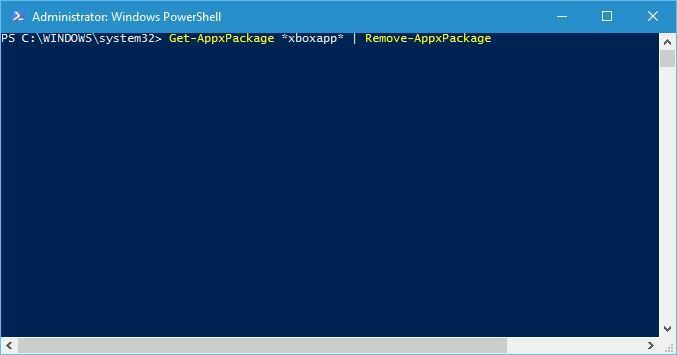
-
- Počkajte, kým sa proces dokončí, a zatvorte program Powershell.
Aplikácia Xbox môže niekedy spôsobiť zlyhanie aplikácie Just Cause 2, preto používatelia navrhujú odstránenie aplikácie Xbox.
5. Pridať možnosť spustenia dxadapter
- Štart Parou, choďte do svojej knižnice a kliknite pravým tlačidlom myši na Just Cause 2.
- Vyberte si Vlastnosti z ponuky.
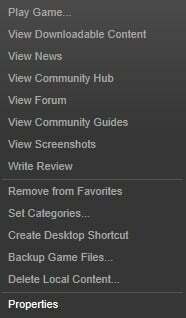
- V Všeobecné kliknite na kartu Nastaviť tlačidlo možností spustenia.
- Zadajte /dxadapter=0 alebo /dxadapter=1 a uložiť zmeny.
- Skúste hru spustiť znova.
S cieľom vyriešiť zlyhanie systému Just Cause 2 sa odporúča pridať možnosť spustenia dxadapter.
6. Použite Nvidia Inspector

Používatelia hlásili, že použitie nástroja Nvidia Inspector opravuje zlyhania aplikácie Just Cause 2, takže by mohol byť dobrý nápad to vyskúšať. Ak chcete tento problém vyriešiť pomocou nástroja Nvidia Inspector, postupujte takto:
- Stiahnuť ▼ Inšpektor Nvidia od tu.
- Otvorené Inšpektor Nvidia a kliknite na tlačidlo napravo od Verzia ovládača.
- Z ponuky profilu vyberte Len príčina 2.
- Posúvajte sa nadol, kým nenájdete Možnosti režimu vykresľovania podložiek pre každú aplikáciu pre Optimus.
- Kliknite na text vpravo a vyberte SHIM_RENDERING_OPTIONS_DEFAULT_RENDERING_MODE.
- Kliknite Aplikovať zmeny.
- Spustite hru.
Majte na pamäti, že Nvidia Inspector je nástroj na pretaktovanie, takže ho môžete používať na svoje vlastné riziko.
7. Vymeňte d3dx10_42.dll

Vaše súbory sa niekedy môžu poškodiť, čo môže viesť k zlyhaniu aplikácie Just Cause 2. Používatelia to nahlásili d3dx10_42.dll sa niekedy môže poškodiť a spôsobiť zlyhanie aplikácie Just Cause 2.
Ak máte podobný problém, odporúčame vám stiahnuť d3dx10_42.dll a poškodený súbor vymeniť.
8. Zakázať prekrytie Xfire

Ak sa program Just Cause 2 zrúti na váš počítač, môže to byť z dôvodu Xfire. Používatelia hlásili, že po vypnutí hry Xfire v hre boli všetky zlyhané problémy vyriešené.
9. Odstrániť súbor main.ncf

Len málo používateľov nahlásilo, že odstránenie súboru main.ncf opravilo zlyhanie systému Just Cause 2, takže sa pozrime, ako tento súbor odstrániť:
- Uistite sa, že Steam nebeží.
- Choď do svojho Inštalačný adresár služby Steam a prepnúť na steamapps priečinok.
- V predvolenom nastavení by malo byť umiestnenie priečinka steamapps nasledovné:
C: Programové súbory (x86) Steamsteamapps/strong>
- Prejdite do adresára Just Cause 2 a vyhľadajte main.ncf súbor a odstráňte ho.
- Štart Parou.
- Zobrazí sa výzva na inštaláciu aplikácie Just Cause 2.
- Stiahnite si potrebné súbory a znova spustite hru.
10. Prepnúť do režimu s oknami
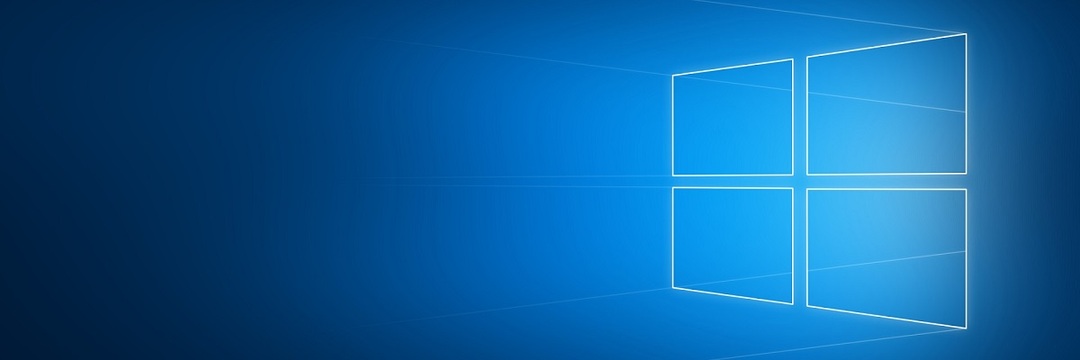
Ďalším riešením zlyhania systému Just Cause 2 je spustenie hry oknom režim. Niekoľko používateľov uviedlo, že prepnutie do režimu s oknami opravilo zlyhanie, takže to vyskúšajte.
11. Nainštalujte si DirectX

Niekedy môže zlyhanie Just Cause 2 spôsobiť DirectX. Ak dôjde k zlyhaniu, odporúča sa preinštalovať DirectX. Ak chcete preinštalovať DirectX, postupujte takto:
- Prejdite do inštalačného adresára Just Cause 2. Štandardne by to malo byť:
C: Programové súbory (x86) SteamsteamappscommonJust Príčina 2
- Otvorené DirectX priečinok a spustiť dxsetup.exe.
12. Pridajte rôzne možnosti spustenia

Používatelia navrhujú pridanie / frameratecap = 30 / filmgrain = 0 možnosti spustenia programu Just Cause 2 opravili zlyhávajúce problémy.
Ako sme už pridali možnosti spustenia, sme si už vysvetlili. Nezabudnite to teda skontrolovať Riešenie 4 podrobné pokyny.
13. Skontrolujte hernú medzipamäť a vypnite antivírusové skenovanie v reálnom čase
- Spustite Steam a nájdite hru Just Cause 2 vo svojej knižnici hier. Pravým tlačidlom myši kliknite na položku Iba príčina 2 a vyberte možnosť Vlastnosti.
- Ísť do Lokálne súbory kartu a kliknite na Overte integritu hernej medzipamäte tlačidlo.

- Počkajte na dokončenie procesu a skúste hru spustiť znova.
Ak sa program Just Cause 2 zrúti na váš počítač, nezabudnite skontrolovať medzipamäť hry.
Ak to nefunguje, mali by ste dočasne deaktivovať antivírus skenovanie v reálnom čase a uvidíme, či to pomôže.
Oprava - Iba sa nespustila príčina 2
1. Odstrániť priečinok Square Enix

Ak sa program Just Cause 2 na vašom počítači nespúšťa, môžete skúsiť vymazať Square Enix priečinok. Tento priečinok by sa mal nachádzať v priečinku Dokumenty priečinok a po jeho odstránení reštart Steam a skúste hru spustiť znova.
2. Nainštalujte si hru na lokálny pevný disk

Používatelia oznámili, že program Just Cause 2 sa nespustí, ak je hra nainštalovaná na počítači externý pevný disk.
Ak je to váš prípad, budete musieť hru odinštalovať a znova ju nainštalovať do miestnej verzie pevný disk.
3. Nainštalujte si aplikáciu Visual C ++ Redistributable

Problémy s programom Just Cause 2 môžu spôsobovať chýbajúce súbory. Ak je to tak, mali by ste skontrolovať integritu hernej medzipamäte. Okrem toho nezabudnite nainštalovať všetky potrebné súbory Redistribuovateľného súboru Visual C ++. Ak chcete nainštalovať potrebné súbory, prejdite do inštalačného adresára Just Cause 2 a vyhľadajte vredista priečinok. Spustite inštalačný súbor z tohto priečinka a postupujte podľa pokynov.
Oprava - Len spôsobiť 2 zamrzne
1. Spustite hru z inštalačného adresára
Ak program Just Cause 2 na vašom počítači zamrzne, skúste hru spustiť z jej inštalačného adresára. Ak to chcete urobiť, prejdite do adresára hry a spustite justcause2.exe.
2. Presuňte svoju hru na iný pevný disk

Hráči hlásili, že program Just Cause 2 zamrzne a uviazne na úvodnej obrazovke, aby tak bolo urobené Ak chcete tento problém vyriešiť, odporúča sa presunúť inštalačný adresár Just Cause 2 na iný pevný disk riadiť.
Ak to chcete urobiť, stačí vyhľadať inštalačný adresár Just Cause 2, vystrihnúť ho a vložiť na iný pevný disk.
Ak nemáte dva pevné disky, skúste priečinok Just Cause 2 presunúť na iný oddiel pevného disku alebo do koreňového adresára pevného disku.
3. Aktualizujte ovládače grafickej karty

Vo väčšine prípadov spôsobujú problémy so zamrznutím ovládače grafickej karty, preto by ste ich mali aktualizovať. Za týmto účelom navštívte výrobcu grafickej karty a stiahnite si najnovšie ovládače pre svoj grafický procesor.
Stiahnutie a inštalácia nesprávnej verzie ovládača spôsobí trvalé poškodenie vášho systému. Dôrazne odporúčame používať Stiahnite si DriverFix (100% bezpečné a nami testované) na automatické stiahnutie a aktualizujte všetky zastarané ovládače na vašom PC.
Zrieknutie sa zodpovednosti: Niektoré funkcie tohto nástroja nie sú zadarmo.
Oprava - Just Cause 2 graphics glitch
1. Zakázať Vsync

Používatelia uviedli, že niektoré scénické scény sú pomalé a synchronizované. Aj keď nevieme, čo je príčinou tohto problému, navrhujeme vám, aby ste grafické možnosti znížili na minimum.
Len málo používateľov uviedlo, že deaktivácia nástroja Vsync tento problém vyriešila, takže to pokojne vyskúšajte tiež.
2. Aktualizujte svoje ovládače, overte medzipamäť hier a skontrolujte teplotu

V niektorých prípadoch sa môžu grafické chyby vyskytnúť, ak sú ovládače zastarané, takže ich pravidelne aktualizujte. Ak problém pretrváva, overte integritu hernej medzipamäte.
Ak sa tým problém nevyrieši, skontrolujte, či sa grafická karta neprehrieva.
Manuálna aktualizácia ovládačov je dlhý a nepríjemný proces. Preto odporúčame používať špecializovaný nástroj na automatickú aktualizáciu ovládačov.
Stiahnite si DriverFix, automaticky identifikuje každé zariadenie vo vašom počítači a porovnáva ho s najnovšími verziami ovládačov z rozsiahlej online databázy.
3. Zakázať prekrytie parou
Používatelia nahlásili, že dostávajú zvláštne červené prekrytie, a pokiaľ vieme, tento problém súvisí s prekrytím Steam. Ak chcete zakázať Steam Steamlay, postupujte takto:
- Spustite Steam a choďte na Nastavenia pary.
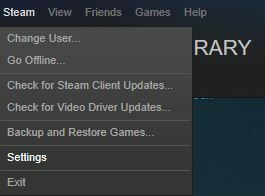
- Kliknite na V hre nastavenia a zrušte začiarknutie políčka Povoliť prekrytie parou počas hry.

- Uložte zmeny a skúste hru spustiť znova.
Pokryli sme niektoré z najbežnejších problémov Just Cause 2, ktoré nahlásili používatelia. Ak máte niektorý z týchto problémov, neváhajte vyskúšať naše riešenia.
